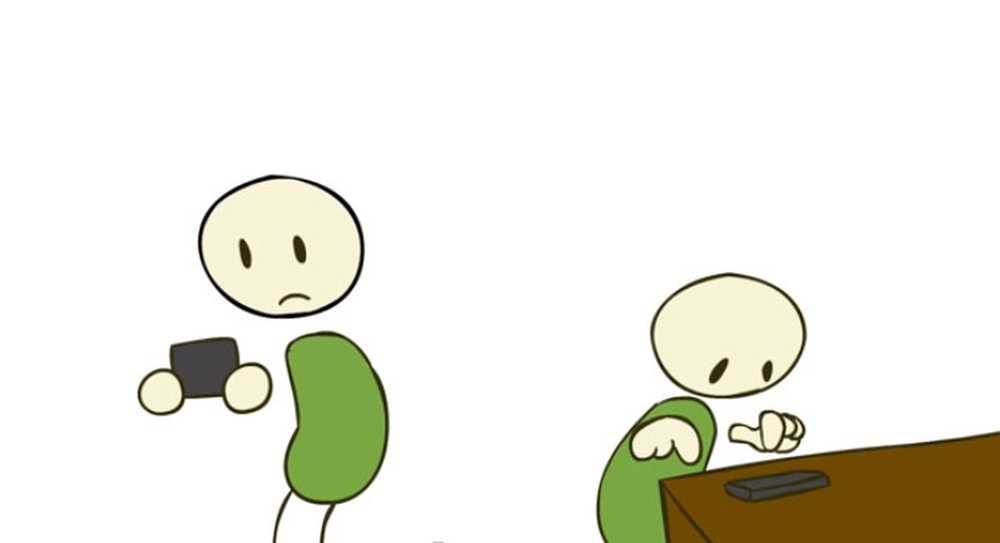Design Groovy Floor Plans e layout 3D con Dragonfly [groovyReview]


Hai mai voluto progettare la tua casa dei sogni, ma non puoi permetterti (o capire) costosi software di architettura? C'è sempre la possibilità di giocare a "The Sims" :) ma sì. Inoltre, ottenere tutte quelle espansioni può strappare un buco nel tuo portafoglio! La buona notizia è che hai un'altra opzione REALE! Se hai una scintilla creativa o ti piace molto costruire case su "The Sims" molto, allora adorerai questa app web gratuita online di Autodesk chiamata Project Dragonfly.
Project Dragonfly è un'anteprima tecnica di Autodesk di un'applicazione per pavimenti 2D / 3D basata sul web per tutti i livelli di progettisti e ristrutturatori di case. L'applicazione è ideale per coloro che necessitano di uno strumento di pianificazione del pavimento facile e intuitivo per sognare, organizzare e immaginare i cambiamenti nel loro spazio vitale.
Prendilo per un test drive gratuito e guarda le tue idee di design e decorazione prendere forma proprio davanti ai tuoi occhi. Allora facci sapere cosa pensi di questo nuovo entusiasmante concetto!

L'app Web è disponibile all'indirizzo http://dragonfly.autodesk.com/home ed è completamente gratuita. Non ci sono file da scaricare, niente da installare. Come ho detto, è un'app Web che funziona "nel cloud" per così dire. Nel giro di pochi minuti sul sito, puoi essere attivo e funzionante con i progetti premade di Autodesk. Oppure, se preferisci, puoi saltare direttamente nella sandbox del design e creare la tua casa da zero! Mi sono divertito molto a giocarci. Guarda!
Come progettare un layout per una stanza della casa base utilizzando Project Dragonfly di Autodesk
1. Cominceremo con un pavimento quadrato. Trascinare il Stanza quadrata icona sulla griglia a sinistra. Ora dovrebbe posizionare un pavimento di dimensioni decenti. La stanza creerà automaticamente muri (linee nere spesse) per se stessi che circondano il pavimento.

Nota: Quando aggiungi un oggetto all'interno o adiacente a un muro, riceverai le misurazioni della distanza esatta in tempo reale mentre lo posizioni!

2. Ora che abbiamo la nostra stanza base, iniziamo con il layout. Sotto Mostra: Selezionare Porte e finestre, poi Clic Porte.

3. Sulla destra, vedrai un elenco di porte, Selezionare un Porta ti piace e poi Trascinare e Far cadere in a Parete. Le porte possono essere ruotate per controllare in quale direzione si aprono.

Nota: Per ruotare / eliminare / copiare / modificare le regole degli oggetti, solo Clicca l'oggetto e poi apparirà il menu. In alternativa a Elimina oggetti puoi premere il tasto Canc sulla tastiera.

4. Ora facciamo un po 'di luce sull'argomento. Sotto Mostra: Selezionare finestre, e poi Trascinare e rilasciare loro sulle tue mura.

5. Iniziamo a decorare e ad aggiungere mobili. Clic il Arredare e decorare pulsante e poi Selezionare Mobilia.

6. Aggiungiamo un divano di Trascinamento e rilascio sul pavimento.

Nota: Ci sono molti altri mobili da sistemare nella stanza; per trovare rapidamente quello che cerchi usa il Casella di ricerca. Digita ciò che stai cercando e mostrerà tutti i risultati possibili.

7. Continua aggiungendo mobili e decorazioni fino a quando non sei abbastanza soddisfatto del tuo design. Una volta che hai sistemato la tua stanza, Clic Visualizza in 3D.

8. 3D vista è ciò che fa risaltare questa applicazione. Non solo ottieni una rappresentazione visivamente accattivante del tuo design, ma puoi anche regolare l'altezza degli oggetti attaccati alle pareti, come le finestre.

A questo punto puoi semplicemente continuare ad aggiungere stanze e porte, oppure espandere e creare una stanza gigante, le possibilità sono infinite!
Rendi Multi-Story
Con infinito, lo intendo. Se vuoi una casa più grande e vuoi creare ulteriori piani, fallo! Appena Clic il + firmare accanto al 1 ° PIANO. Dai al tuo nuovo piano un nome e una descrizione; puoi anche clonare diversi livelli per mantenere una consistenza costante tra di loro.

Salva e condividi i tuoi disegni
Per mantenere i tuoi progetti, avrai bisogno di un account Autodesk. Se non ne hai uno, ti verrà richiesto di crearne uno quando tenti di salvare.

Nel complesso, per un'applicazione web gratuita, Project Dragonfly è un piccolo strumento davvero impressionante. L'unico lato negativo che ho trovato è stata la sua prestazione calata se rendi il tuo progetto troppo grande. A parte questo, MOLTO groovy!
Se ti accorgi che all'inizio hai delle idee a corto di idee, puoi sempre dare un'occhiata alla pagina Flickr di Project Dragonfly per avere più ispirazione con i tuoi progetti.

Se crei qualcosa di interessante, inserisci un link nei nostri commenti su un'immagine! Mi piacerebbe vedere cosa ti viene in mente!